WhatsApp te permite hacer una copia de seguridad manual de tu historial de chat localmente o en el almacenamiento en la nube de Google. Además, puede configurar WhatsApp para que cree copias de seguridad automáticamente según la frecuencia elegida, como diaria, semanal o mensual. En ese caso, cuando pierdes algunas conversaciones importantes de WhatsApp o cambias de Android a iPhone, puedes fácilmente restaurar la copia de seguridad de WhatsApp de Google Drive. Esta publicación lo guiará para mover su copia de seguridad de WhatsApp creada de Google Drive a iCloud.
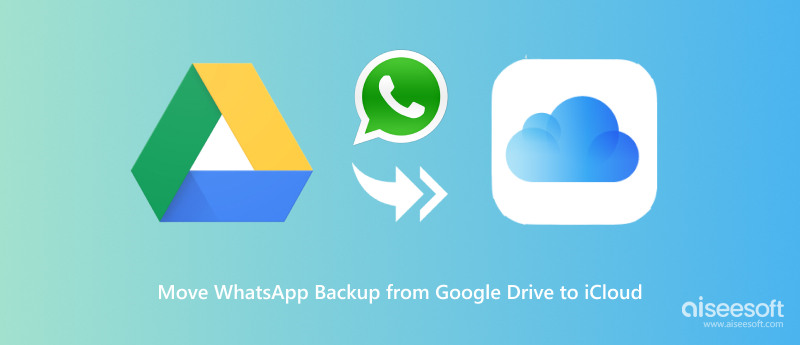
Antes de decirte cómo mover la copia de seguridad de WhatsApp de Google Drive a iCloud, quiero hablar de dos razones principales por las que no puedes transferir directamente tu copia de seguridad de WhatsApp de Google Drive a un iPhone.
Puedes crear copias de seguridad de WhatsApp usando Google Drive en Android y iCloud en iPhone. Sin embargo, emplean diferentes métodos de cifrado para proteger estos archivos de respaldo. Además, los formatos de archivo específicos utilizados para las copias de seguridad de WhatsApp de Google Drive son diferentes a los de iCloud. Por lo tanto, no tienes una opción de transferencia directa para transferir la copia de seguridad de WhatsApp de Google Drive a iCloud.
Para migrar fácilmente tu copia de seguridad de WhatsApp desde un teléfono Android a un iPhone, puedes confiar en el completo Aiseesoft WhatsSync. Ofrece una forma sencilla de transferir sus conversaciones, mensajes de texto y voz, imágenes y medios de WhatsApp entre dispositivos Android e iOS. Además, WhatsSync te permite crear copias de seguridad de WhatsApp en tu computadora y en Google Drive. Eso permite restaurar los chats de WhatsApp desde un archivo de copia de seguridad adecuado.
100% Seguro. Sin anuncios.
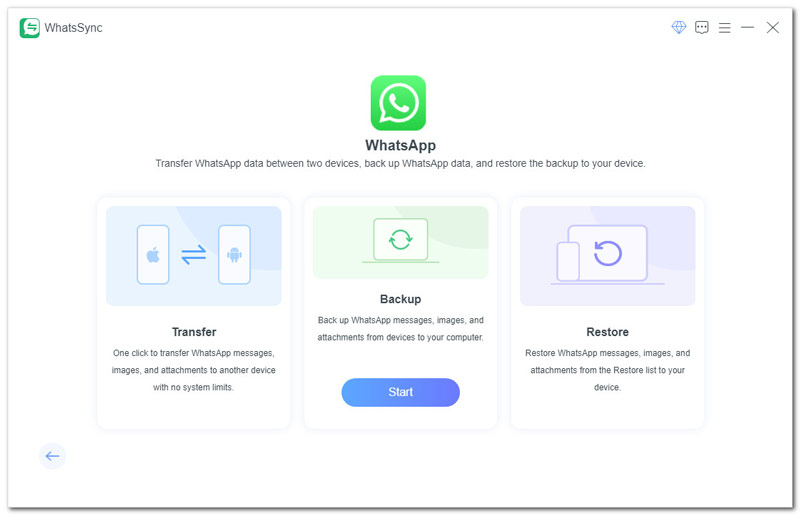
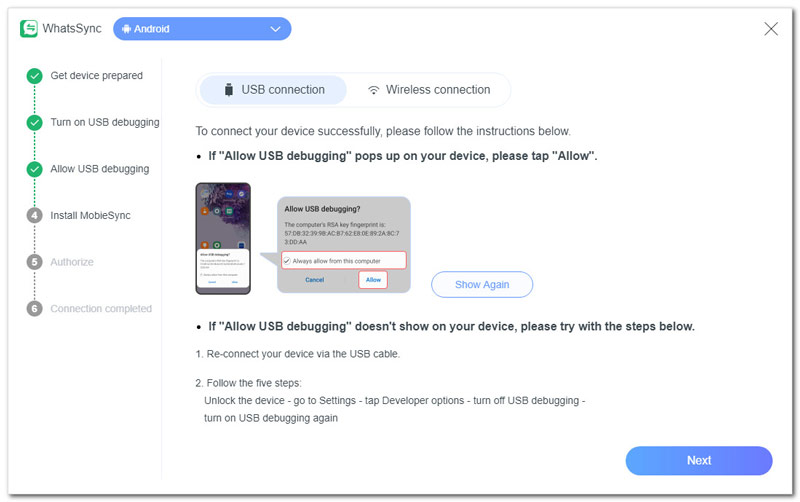
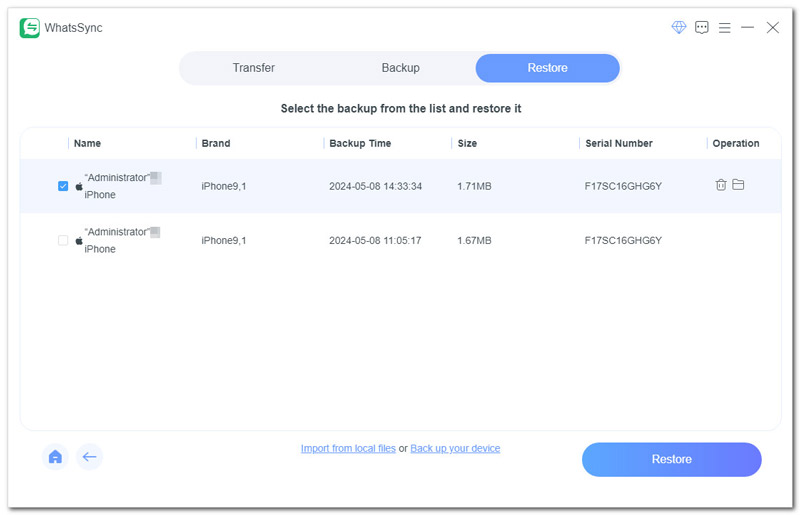
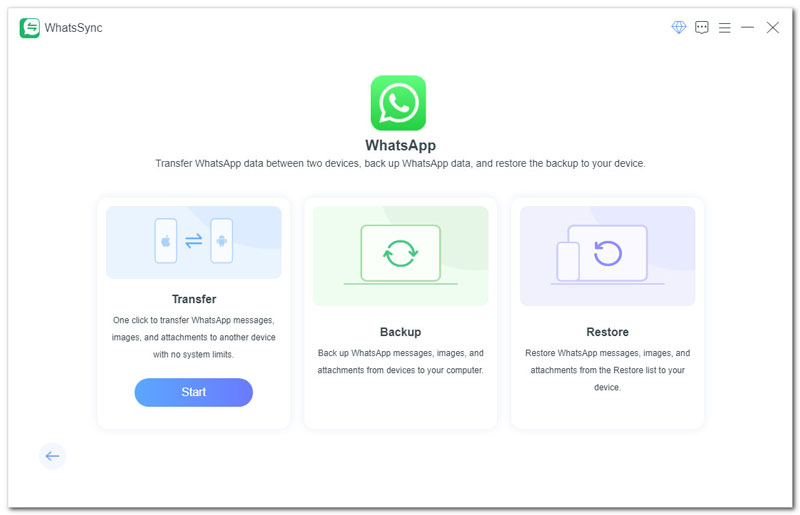
Si acaba de comprar un nuevo iPhone, puede confiar en la aplicación Move to iOS de Apple para transferir diversos datos, incluidos los chats de WhatsApp, desde su antiguo dispositivo Android. Debe mover estas conversaciones de WhatsApp durante la configuración inicial del iPhone.

¿Puedo mover manualmente la copia de seguridad de WhatsApp a iCloud?
Desafortunadamente, no puedes mover directamente una copia de seguridad de WhatsApp desde Google Drive a iCloud. Porque las copias de seguridad de WhatsApp creadas en Google Drive e iCloud utilizan diferentes métodos de cifrado. Son incompatibles. Puede confiar en una transferencia de respaldo de WhatsApp de terceros, como el recomendado Aiseesoft WhatsSync, para copiar su historial de chat a su nuevo iPhone y luego hacer una copia de seguridad en iCloud.
¿Puedo restaurar mis conversaciones de WhatsApp de Android a iPhone?
WhatsApp te permite migrar varios datos de Android a iPhone. Cuando cambia a un iPhone desde un dispositivo Android, puede restaurar la información de la cuenta asociada, las conversaciones, las comunidades, el historial de chat, varios archivos multimedia y más. Sin embargo, no puede restaurar su historial de llamadas de WhatsApp ni los medios recibidos a través de los canales de WhatsApp. Puedes confiar en la aplicación Move to iOS para restaurar tus conversaciones de WhatsApp de Android a iPhone con facilidad.
¿Cómo descargo mi copia de seguridad de WhatsApp desde Google Drive?
Google Drive no ofrece una opción directa para descargar la copia de seguridad de WhatsApp creada. Pero puedes restaurar tu historial de chat de WhatsApp mediante la reinstalación. Debe asegurarse de tener una copia de seguridad de su cuenta de Google existente.
Abra la aplicación Google Drive e inicie sesión en su cuenta. Toque Menú y luego elija Copias de seguridad. Ahora puedes ver tu copia de seguridad de WhatsApp listada aquí. Para descargar su copia de seguridad de WhatsApp desde Google Drive, debe desinstalar WhatsApp y luego reinstalarlo. Ingrese el mismo número de teléfono y luego restaure sus mensajes y medios desde Google Drive.
Conclusión
Ahora puede obtener los pasos detallados para transferir sus datos de WhatsApp desde un dispositivo Android a un iPhone. No hay una manera directa de mover la copia de seguridad de WhatsApp de Google Drive a iCloud. Sin embargo, puedes optar por restaurar manualmente tu copia de seguridad de WhatsApp de Google Drive en un iPhone y luego hacer una copia de seguridad de los datos en iCloud.

Una herramienta eficiente de transferencia de WhatsApp que realiza copias de seguridad y sincroniza rápidamente todos los chats, videos/audios, archivos, stickers y más de WhatsApp en dispositivos iOS/Android y servicios en la nube en línea.
100% Seguro. Sin anuncios.